Задачи, которые сегодня выполняют смартфоны, более требовательны, чем когда-либо. Чтобы удовлетворить растущие потребности, процессоры становятся мощнее, экраны лучше, а объем памяти больше.
К сожалению, литий-ионные аккумуляторы не достигли большого прогресса. Это оставляет вас полагаться исключительно на функции, предоставляемые операционной системой для продления срока службы батареи. Вот несколько практических советов по увеличению и сохранению времени автономной работы вашего телефона Android. Проверять Что нужно учитывать при покупке игрового телефона Android.
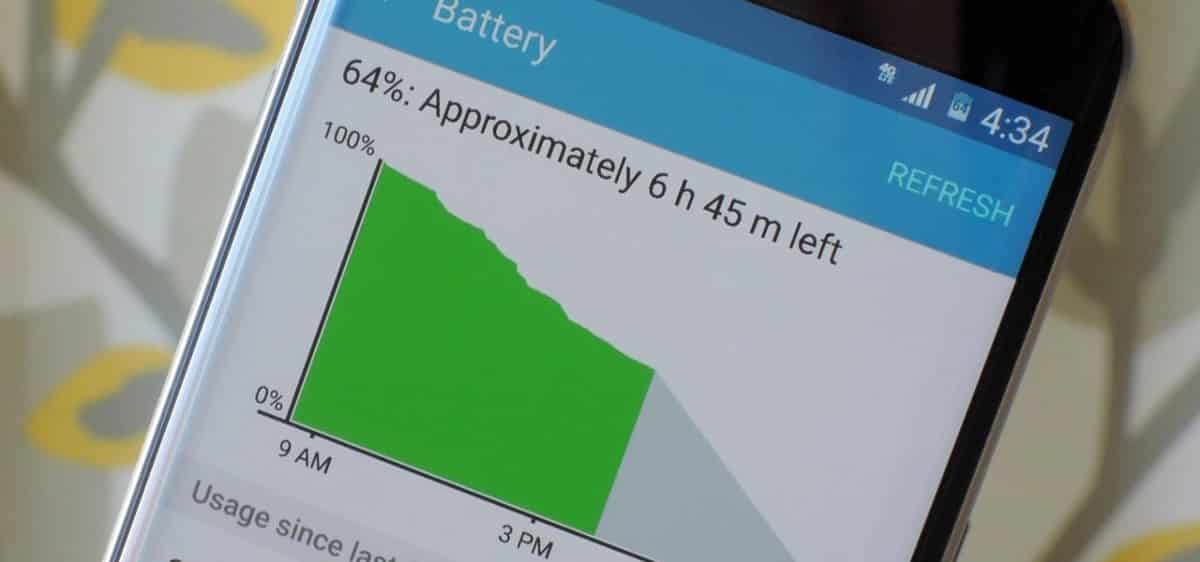
1. Включите режим энергосбережения
Самый быстрый способ максимально сэкономить заряд аккумулятора телефона — включить режим энергосбережения. На большинстве телефонов вы можете найти его на панели быстрых настроек или перейдя в раздел «Аккумулятор» в настройках и включив переключатель рядом с «Энергосбережение».
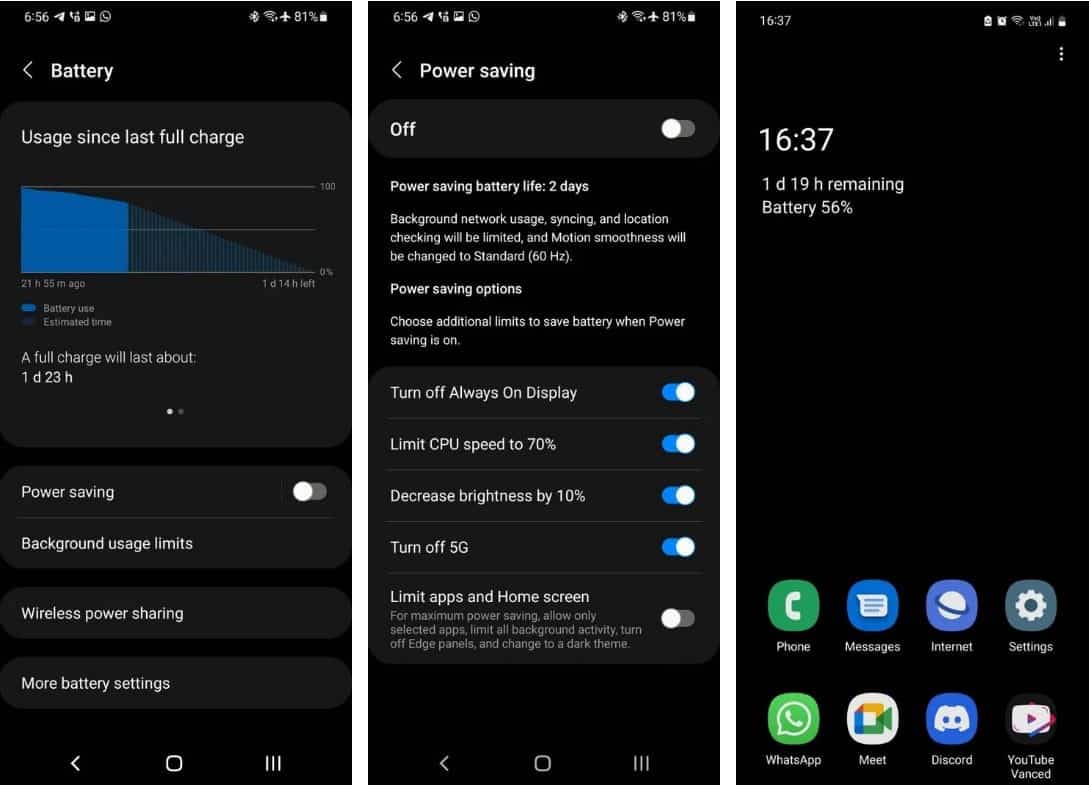
На телефоне Samsung можно установить режим энергосбережения, чтобы выполнять следующие действия:
- Отключить «Всегда на дисплее»: Always On Display — полезная функция, но по самой своей природе она удерживает экран включенным на неопределенный срок и разряжает батарею.
- Ограничьте скорость процессора до 70%: ограничение скорости ЦП означает, что приложения будут открываться и загружаться немного дольше, но при этом будет потребляться меньше заряда батареи.
- Уменьшить яркость на 10%: Чем тусклее экран, тем ниже расход заряда батареи.
- 5G выкл.Да, 5G быстрый и удобный, но он также потребляет много энергии. Вам следует подумать об использовании 4G, если вы хотите сэкономить заряд батареи.
- Ограничить приложения на главном экране: это лучшая функция экономии заряда батареи, которая может удвоить срок службы батареи! Вы делаете это, делая следующее:
- Ограничьте всю фоновую активность.
- Отключите боковые панели.
- Установите общесистемную темную тему (с сплошным черным фоном).
- Снижает частоту обновления до 60 Гц.
- Разрешить отображение только выбранных приложений (до восьми) на главном экране.
- Отключите панель приложений.
2. Отключить службы геолокации
Один из самых эффективных способов сэкономить заряд батареи телефона — отключить функцию геолокации. Кроме того, вы также должны отозвать разрешение на геолокацию для приложений, которым оно не требуется постоянно. Таким образом, эти приложения не могут использовать службу в фоновом режиме, что продлевает срок службы батареи.
Для этого перейдите в Настройки -> Геолокация -> Разрешения приложения. Здесь вы увидите все приложения, которым разрешено использовать геолокацию. Нажмите на приложение и выберите Разрешить только при использовании приложения (для базовых приложений) или не позволяйте (для приложений, которым сервис вообще не нужен).
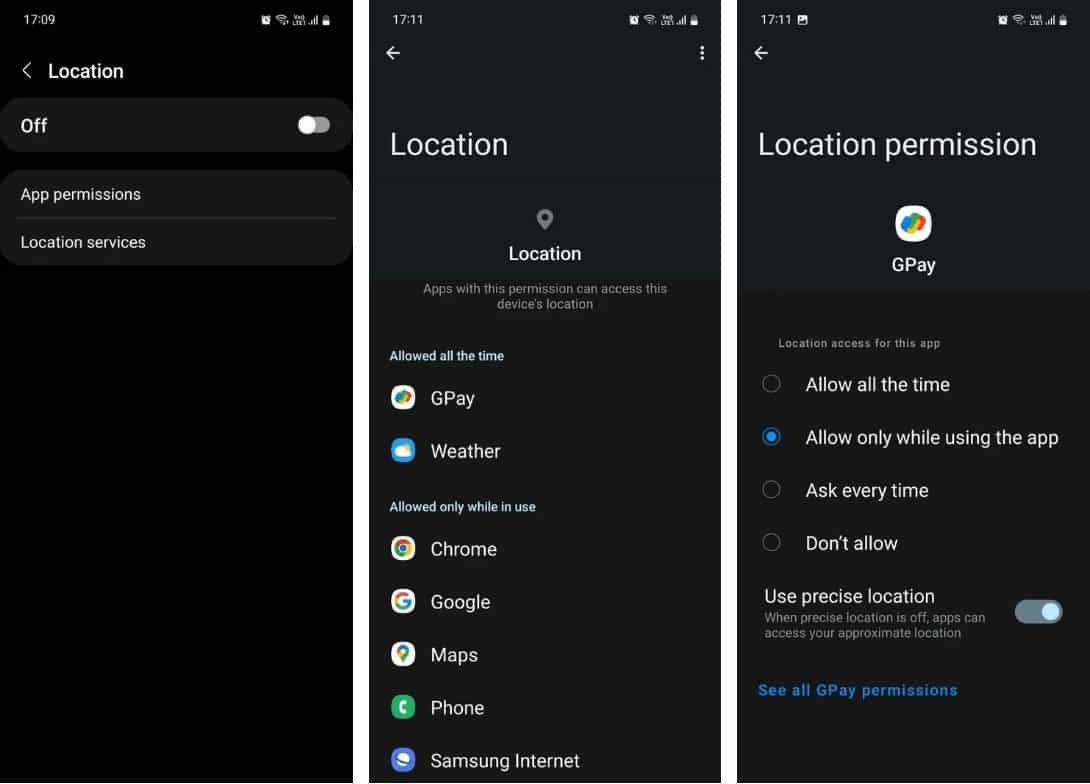
3. Переключиться в темный режим
Если у вашего телефона экран AMOLED, переключение на темную тему значительно продлит срок службы батареи. Поскольку экраны AMOLED могут отключать отдельные пиксели, глубокий черный фон позволяет им потреблять меньше энергии.
Вы можете воспользоваться этим несколькими способами. Вы можете применить темные обои, включить темную тему для всей системы, включить темный режим в совместимых приложениях Android, таких как WhatsApp, Twitter, YouTube, Gmail и многих других. Проверять Как включить темный режим на любом телефоне Android.
4. Автоматическое отключение Wi-Fi
После обновления Oreo в Android появилась функция, позволяющая продолжать поиск открытых сетей Wi-Fi, даже если Wi-Fi отключен. Поскольку служба бесконечно работает в фоновом режиме, она также крадет батарею. Выполните следующие действия, чтобы отключить его:
- Открыть Настройки -> Подключения -> Wi-Fi.
- Нажмите кнопку «Дополнительно» (три точки) и выберите Расширенные настройки.
- Отключите переключатель рядом с Включите Wi-Fi автоматически.
Если опция активна и вы не можете ее отключить, вам может потребоваться один раз включить геолокацию, чтобы получить к ней доступ. Не забудьте снова отключить геолокацию после отключения автоматического Wi-Fi.
5. Ограничьте работу приложений в фоновом режиме
Большинство приложений, которые вы используете, активны даже после того, как вы их закроете. Вот тут-то и появляются встроенные в Android инструменты для работы с батареями. С помощью простого переключателя вы можете полностью запретить приложению доступ к аккумулятору в фоновом режиме.
Для этого откройте Настройки -> Приложения И нажмите на приложение по вашему выбору, чтобы увидеть его настройки, например Instagram. На странице информации о приложении коснитесь батарея и выберите Запрещено.
Если у вас старый телефон, вы также можете попробовать стороннее приложение под названием Greenify. Что автоматически предотвращает потребление ресурсов приложениями в фоновом режиме. Однако мы рекомендуем использовать встроенную функцию на современных устройствах, поскольку она работает лучше, чем сторонние решения. Проверять Лучшие рутированные приложения для Android.
6. Отключить пиксель экрана вручную
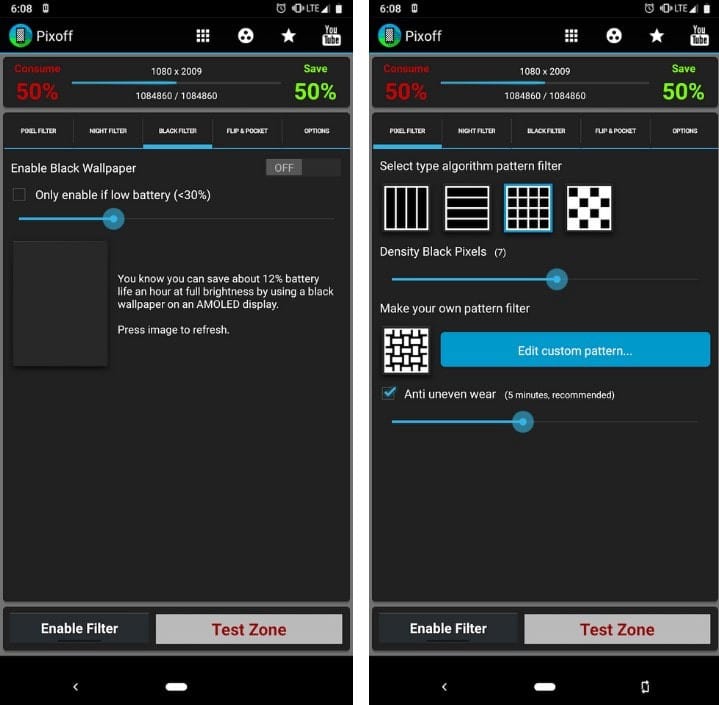
Если вам не нравятся темные градиенты, вы также можете отключить пиксели вручную с помощью стороннего приложения под названием Pixoff. Приложение также может быстро использовать один из множества доступных шаблонов сетки, например, для деактивации половины пикселей.
Если вы не смотрите фильм или не потребляете другой контент в формате HD, вы не заметите значительного снижения качества, особенно если у вас экран с разрешением 1080p или выше. Некоторые производители, такие как Samsung, также предлагают настройку, позволяющую снизить разрешение экрана.
Скачать: Pixoff: экономия заряда батареи (Доступна бесплатная и профессиональная версия)
7. Отключить фоновый доступ к данным
Точно так же вы можете запретить сотовым данным доступ к приложениям, которые, по вашему мнению, не должны использоваться в фоновом режиме. Если приложения не получат доступ к Интернету, они не смогут загружать новые файлы и работать в фоновом режиме. В результате это экономит батарею.
Чтобы запретить приложению использовать сотовые данные в фоновом режиме, перейдите к Настройки -> Приложения и выберите приложение. В разделе «Использование» нажмите «Сотовые данные» и отключите Разрешить использование фоновых данных. Проверять Лучшие варианты для разработчиков Android, которые стоит настроить.
8. Отслеживайте оскорбительные приложения
Время автономной работы может серьезно сократиться, если приложение работает не так, как должно. Это может быть вызвано чем угодно: от внезапной ошибки до преднамеренно агрессивной фоновой функции. Чтобы проверить это, перейдите на Настройки -> Аккумулятор и уход за устройством -> Аккумулятор Коснитесь графика использования батареи, чтобы увидеть, какие приложения потребляют больше всего энергии.
Если есть приложение, которое вы не используете часто, вам следует удалить его и понаблюдать за зарядом батареи в течение дня, чтобы увидеть, есть ли какие-либо улучшения. Вы также можете принудительно закрыть приложение и попробовать еще раз. Если ничего не работает, избавьтесь от него и идите на замену.
9. Отключить Google Ассистент
Хотя Google Assistant является полезным вариантом для повседневных задач и развлечений, он также является одной из функций Android, которая постоянно потребляет энергию вашего телефона. Он прослушивает команду оповещения и подключается к вашей геолокации, чтобы мгновенно получать контекстные результаты и многое другое.
Если вы не сильно полагаетесь на Google Assistant, лучше его отключить. Неудивительно, что Google не упростил доступ к переключателю для отключения Помощника. Вы должны прыгнуть через несколько обручей, чтобы найти его.
Сначала откройте приложение Google, коснитесь изображения своего профиля и выберите «Настройки». Затем перейдите к Google Ассистент -> Общие И отключите Google Assistant. Или, чтобы сделать это быстрее, просто скажите Google Assistant: «Привет, Google, выключи Google Assistant», коснитесь настроек Assistant и выключите Google Assistant оттуда. Проверять Что такое Google Ассистент? Как использовать его, чтобы полностью реализовать свой потенциал.
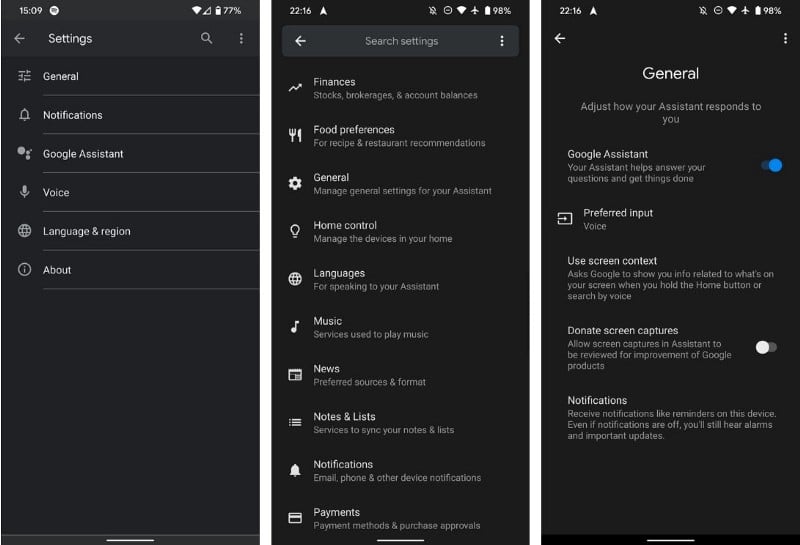
10. Переключитесь на облегченные или прогрессивные веб-приложения
Еще один отличный способ, который не требует слишком больших жертв и при этом продлевает срок службы батареи вашего телефона, — это переключиться на легкие или прогрессивные веб-приложения. Это миниатюрные версии приложений, доступных в браузере.
Поскольку компании пытаются улучшить работу на слабых телефонах. Эти приложения потребляют меньше ресурсов, но вы ничего не упустите. у вас есть группа Легкие приложения для Android بالإضافة إلى Прогрессивные веб-приложения доступны для проверки.
11. Изменить настройки синхронизации
Уведомления важны. Но если вы находите это навязчивым и ненавидите постоянный поток звуков, попробуйте вообще отключить автосинхронизацию. Таким образом, вы будете видеть новый контент только при открытии и обновлении приложения вручную.
Поскольку приложения не будут постоянно обновлять себя в фоновом режиме, чтобы предоставить вам новую информацию, это также может сэкономить вам много времени автономной работы. Вы можете отключить автоматическую синхронизацию с помощью панели быстрых настроек на телефоне Samsung или просто перейти на Настройки -> Учетные записи и резервное копирование -> Управление учетными записями Отключите автоматическую синхронизацию данных.
12. Отключите сканирование устройств рядом с телефонами Samsung.
Телефоны Samsung часто выполняют поиск ближайших устройств, поэтому вы можете легко найти наушники, смарт-часы, динамики Bluetooth и многое другое и подключиться к ним. Это очень удобно, но не очень хорошо для вашей батареи.
Итак, как только ваши аксессуары будут сопряжены, вы должны отключить эту функцию. Для этого перейдите в Настройки -> Связь -> Дополнительные настройки связи И отключите поиск ближайших устройств. Проверять Что такое Close Sharing на Android?
Как увеличить время автономной работы телефонов Android
Есть много вещей, которые вы можете сделать, чтобы увеличить время автономной работы вашего телефона Android. Как вы видели выше, большое количество приложений и служб работает в фоновом режиме все время, когда они вам могут даже не понадобиться, поэтому лучше отключить их навсегда.
Чтобы продлить срок службы батареи, рекомендуется использовать функцию экономии заряда батареи на вашем телефоне и просто сократить использование телефона. И пока вы там, вы можете также отключить уведомления, чтобы у вас не было соблазна снова взять телефон и проверить, что происходит. Теперь вы можете просмотреть Как отключить уведомления из любого приложения для Android.







